如何设置EXCEL视图效果及方法
1、打开任意一个EXCEL,我们进行编辑;
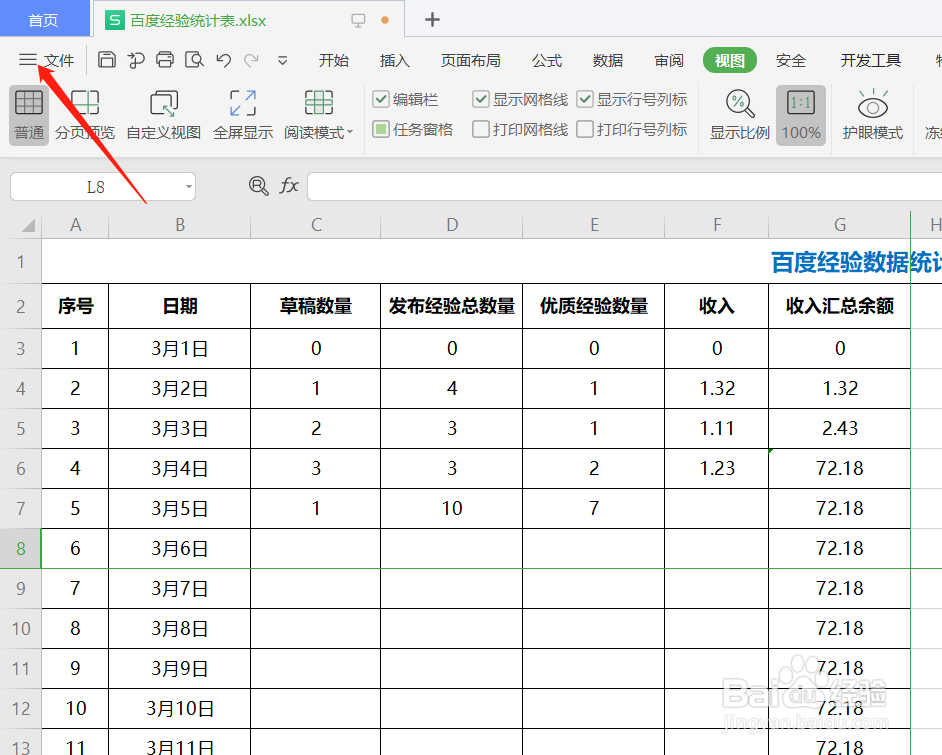
2、需要建立表头横向和纵向列,如图所示

3、如图建立类似表格进行编辑;
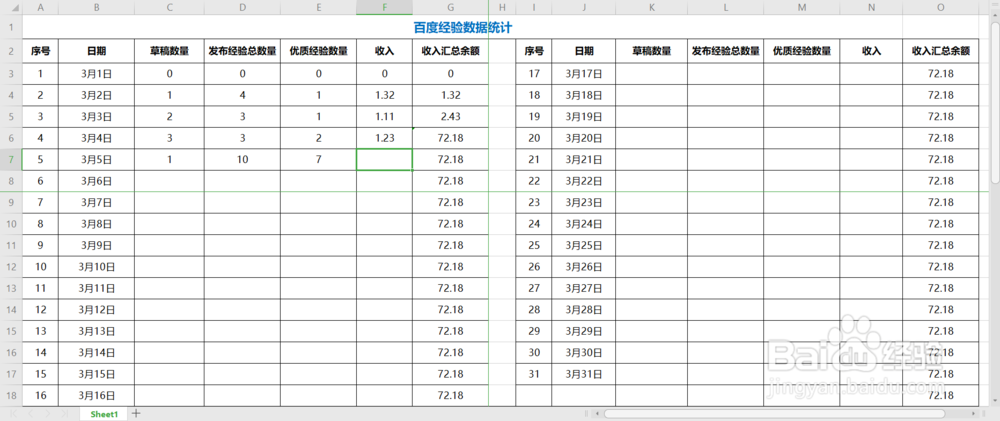
4、进入视图菜单按钮:
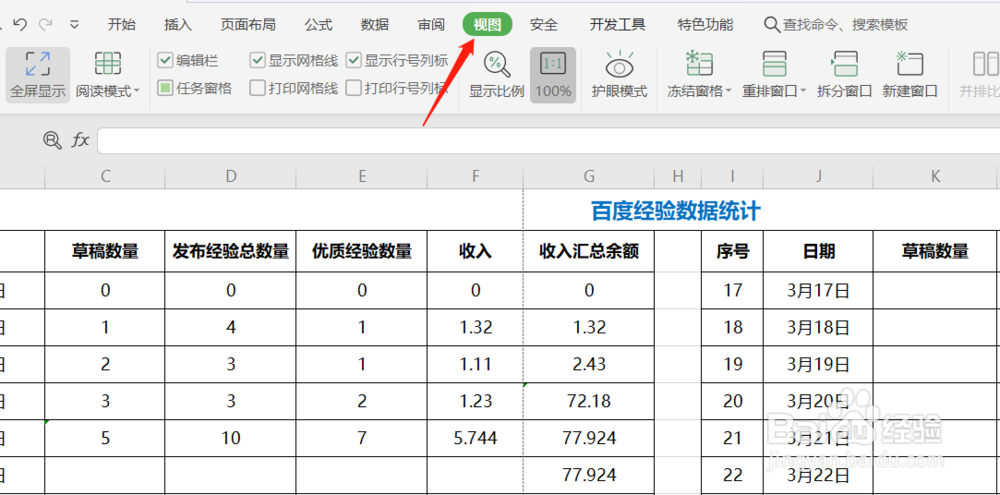
5、我们找到最右侧的视图模式,分普通模式和分页预览以及阅读模式
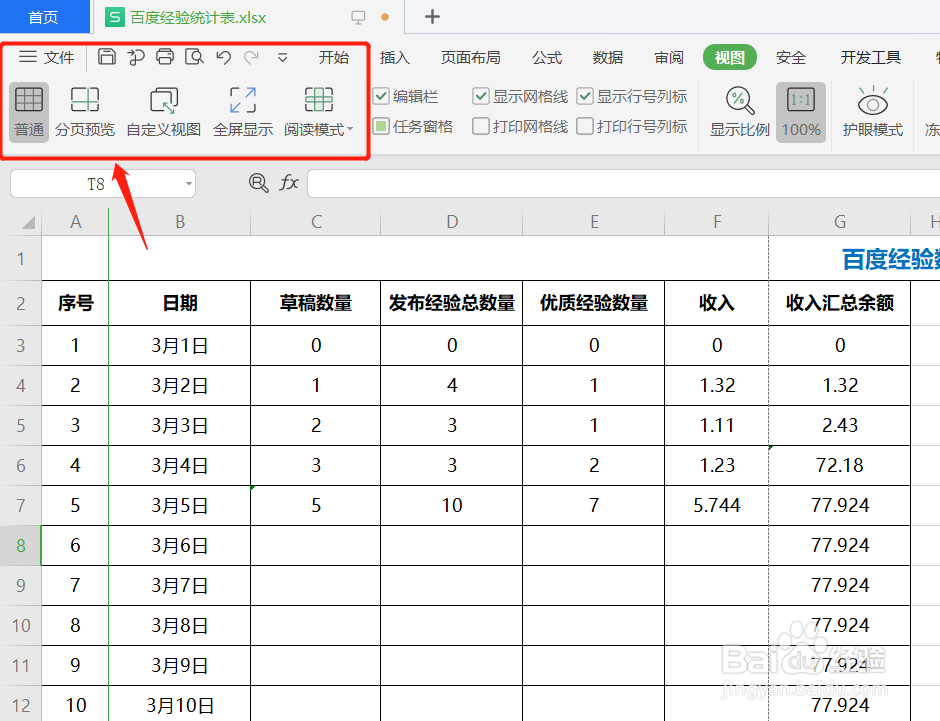
1、普通模式效果:
一般情况,我们打开EXCEL均为普通模式视图;
此处就不多讲了;
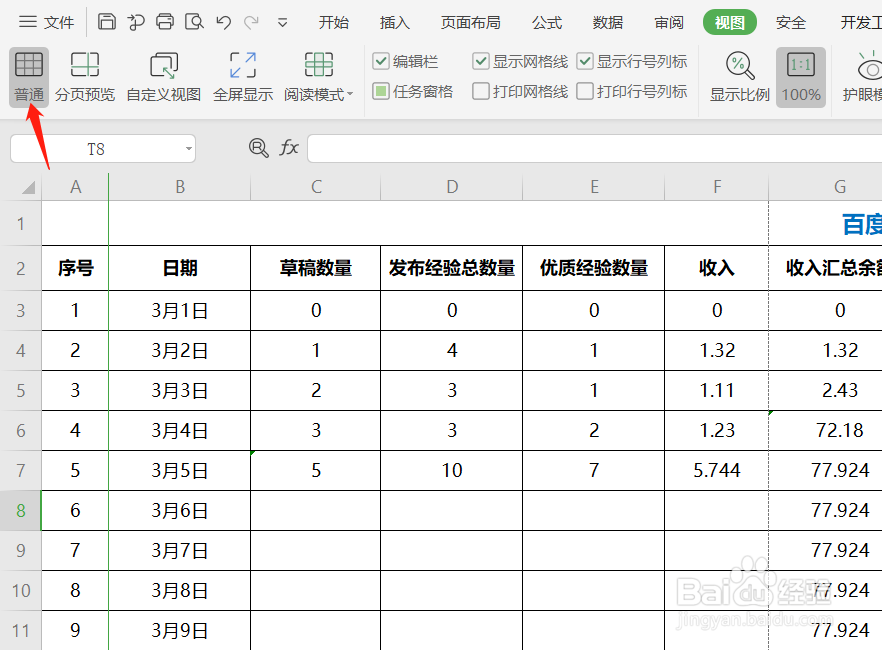
2、分页视图模式:关键模式,设置后自动显示分页符
打印、转换为其他格式时,最终均按照此分页符进行分页
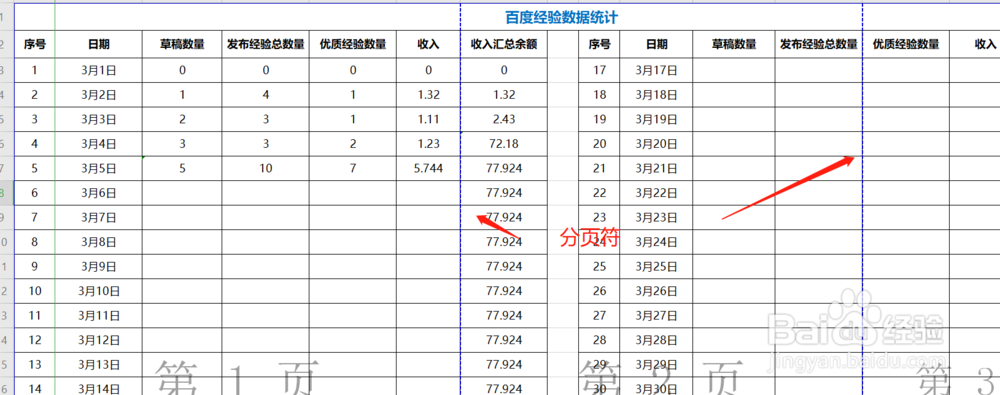
3、阅读模式可与上述两个模式共存,方便阅读:
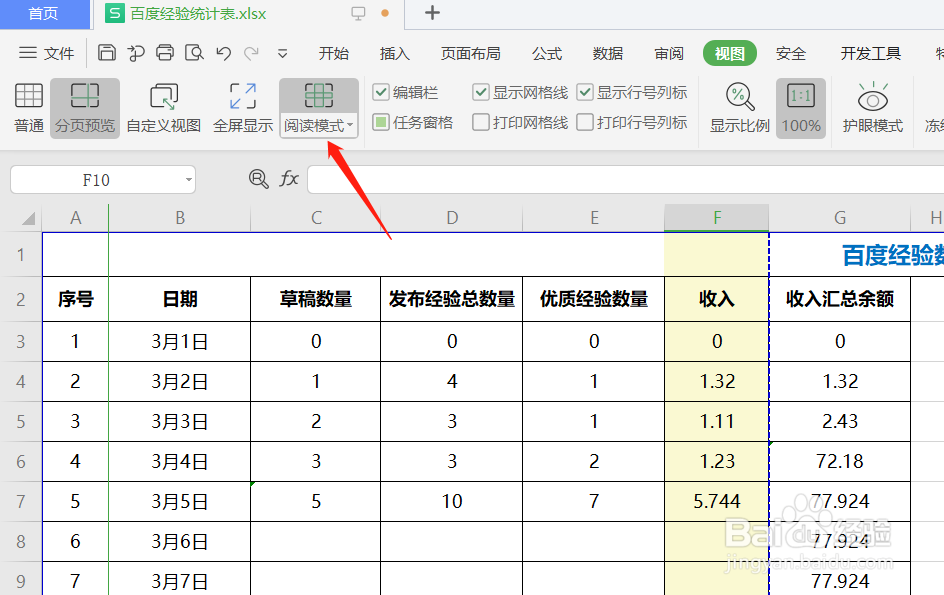
4、点击任意单元格,即可显示横纵坐标区分颜色,方便数据读出准确性;
如下图所示
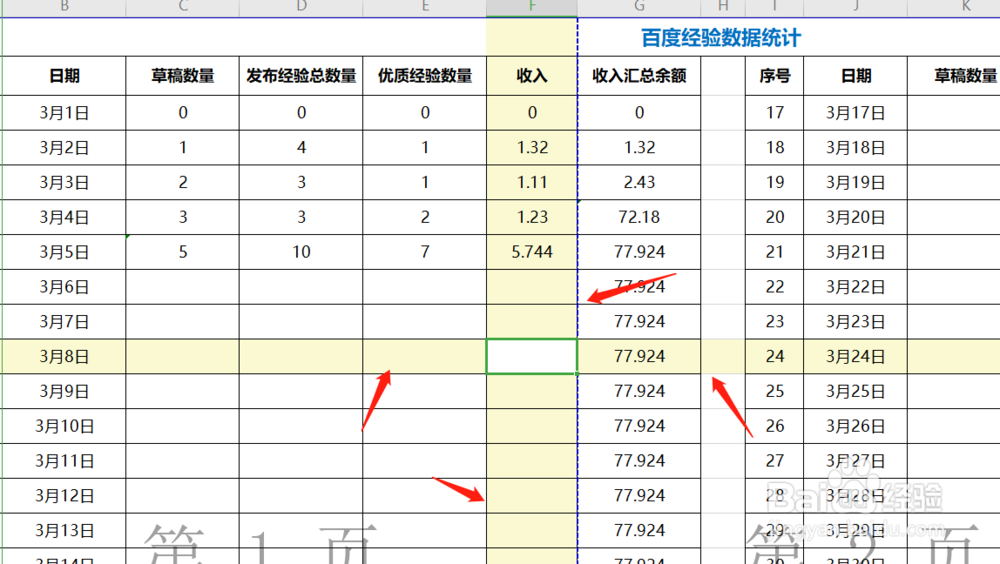
声明:本网站引用、摘录或转载内容仅供网站访问者交流或参考,不代表本站立场,如存在版权或非法内容,请联系站长删除,联系邮箱:site.kefu@qq.com。
阅读量:53
阅读量:145
阅读量:152
阅读量:146
阅读量:121